前端实现Win10设置界面探照灯效果攻略
本文介绍前端模拟Windows 10设置界面鼠标悬停高亮(探照灯)效果的多种方法。主要通过CSS的`radial-gradient`、`mix-blend-mode`和`filter`属性结合`hover`伪类和JavaScript动态设置鼠标位置实现。 文中提供了详细的代码示例,包括使用伪类和动画、滤镜和混合模式两种CSS方案,以及JavaScript和Canvas绘制,甚至提及了使用Three.js等图形库实现更复杂效果的可能性。 无论您是前端新手还是经验丰富的开发者,都能从本文中学习到多种实现Windows 10风格探照灯效果的技巧。

前端模拟Windows 10设置界面的探照灯效果
本文探讨如何在前端开发中模拟Windows 10设置界面中鼠标悬停时出现的“探照灯”高亮效果。此效果能提升用户交互体验,使界面更具活力。
CSS实现方法
CSS提供多种方式实现该效果:
-
伪类和动画: 利用
:hover伪类检测鼠标悬停,并结合CSS动画创建高亮效果。radial-gradient可生成以鼠标位置为中心的径向渐变。示例代码:
.item { background: #f0f0f0; transition: background 0.3s; } .item:hover { background: radial-gradient(circle at var(--mouse-x) var(--mouse-y), rgba(255, 255, 255, 0) 0%, rgba(255, 255, 255, 0.5) 50%); }--mouse-x和--mouse-y通过JavaScript动态设置,追踪鼠标位置。 -
滤镜和混合模式: 使用
mix-blend-mode和filter创建高亮区域。示例代码:
.item { position: relative; } .item::before { content: ''; position: absolute; top: 0; left: 0; right: 0; bottom: 0; background: radial-gradient(circle at var(--mouse-x) var(--mouse-y), rgba(255, 255, 255, 1) 0%, rgba(255, 255, 255, 0) 50%); mix-blend-mode: lighten; pointer-events: none; }
超越CSS:JavaScript和Canvas方案
如果CSS效果不理想,JavaScript和Canvas提供更精细的控制:
-
JavaScript和Canvas: JavaScript捕获鼠标移动事件,在Canvas上绘制以鼠标位置为中心的圆形高亮区域。
示例代码:
const canvas = document.getElementById('canvas'); const ctx = canvas.getContext('2d'); canvas.addEventListener('mousemove', (event) => { const rect = canvas.getBoundingClientRect(); const x = event.clientX - rect.left; const y = event.clientY - rect.top; ctx.clearRect(0, 0, canvas.width, canvas.height); ctx.beginPath(); ctx.arc(x, y, 100, 0, 2 * Math.PI); ctx.fillStyle = 'rgba(255, 255, 255, 0.5)'; ctx.fill(); }); -
图形库: 对于更复杂的探照灯效果,考虑使用Three.js等图形库。
相关示例参考
以下是一些参考示例,帮助理解和实现探照灯效果:
- Windows 10网格悬停效果: (此处应补充相关链接或代码示例)
- Windows 10日历效果: (此处应补充相关链接或代码示例)
通过这些方法和示例,您可以根据实际项目需求调整和优化,实现理想的探照灯效果。
今天关于《前端实现Win10设置界面探照灯效果攻略》的内容介绍就到此结束,如果有什么疑问或者建议,可以在golang学习网公众号下多多回复交流;文中若有不正之处,也希望回复留言以告知!
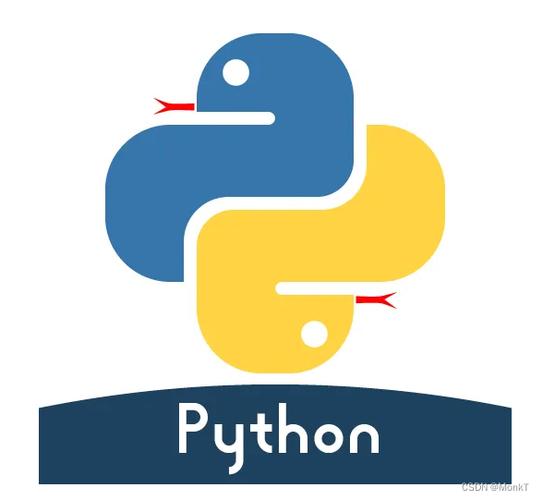 文件读写操作的正确处理技巧
文件读写操作的正确处理技巧
- 上一篇
- 文件读写操作的正确处理技巧

- 下一篇
- Debian过期证书回收步骤详解
-

- 文章 · 前端 | 4小时前 |
- CSSz-index层级控制全攻略
- 394浏览 收藏
-

- 文章 · 前端 | 5小时前 |
- PostCSS插件配置全攻略
- 258浏览 收藏
-

- 文章 · 前端 | 5小时前 | 背景 CSS渐变 linear-gradient radial-gradient 颜色停点
- CSS渐变色详解:linear-gradient与radial-gradient用法
- 402浏览 收藏
-

- 文章 · 前端 | 5小时前 | 主题切换 color属性 currentColor 颜色统一管理 减少重复代码
- CSScurrentColor统一颜色管理技巧
- 160浏览 收藏
-

- 文章 · 前端 | 5小时前 |
- CSS导入外部样式表方法详解
- 189浏览 收藏
-

- 文章 · 前端 | 5小时前 |
- WebCryptoAPI:JavaScript密码学实战教程
- 140浏览 收藏
-

- 文章 · 前端 | 5小时前 |
- JS对象属性变化监听全解析
- 310浏览 收藏
-

- 前端进阶之JavaScript设计模式
- 设计模式是开发人员在软件开发过程中面临一般问题时的解决方案,代表了最佳的实践。本课程的主打内容包括JS常见设计模式以及具体应用场景,打造一站式知识长龙服务,适合有JS基础的同学学习。
- 543次学习
-

- GO语言核心编程课程
- 本课程采用真实案例,全面具体可落地,从理论到实践,一步一步将GO核心编程技术、编程思想、底层实现融会贯通,使学习者贴近时代脉搏,做IT互联网时代的弄潮儿。
- 516次学习
-

- 简单聊聊mysql8与网络通信
- 如有问题加微信:Le-studyg;在课程中,我们将首先介绍MySQL8的新特性,包括性能优化、安全增强、新数据类型等,帮助学生快速熟悉MySQL8的最新功能。接着,我们将深入解析MySQL的网络通信机制,包括协议、连接管理、数据传输等,让
- 500次学习
-

- JavaScript正则表达式基础与实战
- 在任何一门编程语言中,正则表达式,都是一项重要的知识,它提供了高效的字符串匹配与捕获机制,可以极大的简化程序设计。
- 487次学习
-

- 从零制作响应式网站—Grid布局
- 本系列教程将展示从零制作一个假想的网络科技公司官网,分为导航,轮播,关于我们,成功案例,服务流程,团队介绍,数据部分,公司动态,底部信息等内容区块。网站整体采用CSSGrid布局,支持响应式,有流畅过渡和展现动画。
- 485次学习
-

- ChatExcel酷表
- ChatExcel酷表是由北京大学团队打造的Excel聊天机器人,用自然语言操控表格,简化数据处理,告别繁琐操作,提升工作效率!适用于学生、上班族及政府人员。
- 3193次使用
-

- Any绘本
- 探索Any绘本(anypicturebook.com/zh),一款开源免费的AI绘本创作工具,基于Google Gemini与Flux AI模型,让您轻松创作个性化绘本。适用于家庭、教育、创作等多种场景,零门槛,高自由度,技术透明,本地可控。
- 3405次使用
-

- 可赞AI
- 可赞AI,AI驱动的办公可视化智能工具,助您轻松实现文本与可视化元素高效转化。无论是智能文档生成、多格式文本解析,还是一键生成专业图表、脑图、知识卡片,可赞AI都能让信息处理更清晰高效。覆盖数据汇报、会议纪要、内容营销等全场景,大幅提升办公效率,降低专业门槛,是您提升工作效率的得力助手。
- 3436次使用
-

- 星月写作
- 星月写作是国内首款聚焦中文网络小说创作的AI辅助工具,解决网文作者从构思到变现的全流程痛点。AI扫榜、专属模板、全链路适配,助力新人快速上手,资深作者效率倍增。
- 4543次使用
-

- MagicLight
- MagicLight.ai是全球首款叙事驱动型AI动画视频创作平台,专注于解决从故事想法到完整动画的全流程痛点。它通过自研AI模型,保障角色、风格、场景高度一致性,让零动画经验者也能高效产出专业级叙事内容。广泛适用于独立创作者、动画工作室、教育机构及企业营销,助您轻松实现创意落地与商业化。
- 3814次使用
-
- JavaScript函数定义及示例详解
- 2025-05-11 502浏览
-
- 优化用户界面体验的秘密武器:CSS开发项目经验大揭秘
- 2023-11-03 501浏览
-
- 使用微信小程序实现图片轮播特效
- 2023-11-21 501浏览
-
- 解析sessionStorage的存储能力与限制
- 2024-01-11 501浏览
-
- 探索冒泡活动对于团队合作的推动力
- 2024-01-13 501浏览








